萬盛學電腦網 >> windows 8技巧 >> Win8消費者預覽版怎麼進安全模式
Win8消費者預覽版怎麼進安全模式
安裝Windows8消費者預覽版之後,是否在為狂按F8或shift+F8進不了安全模式而煩惱?看了以下圖文教程步驟就可以輕松完成了。
操作步驟如下:
1.添加安全模式進入引導項,大家可能都知道魔方的優化設置大師可以添加引導項,可惜提示無法使用?怎麼辦?

2.找到魔方目錄TweakCube3WinMaster.exe,這就是優化設置大師。右鍵如下圖操作然後再雙擊使用,是否可以打開了呢?
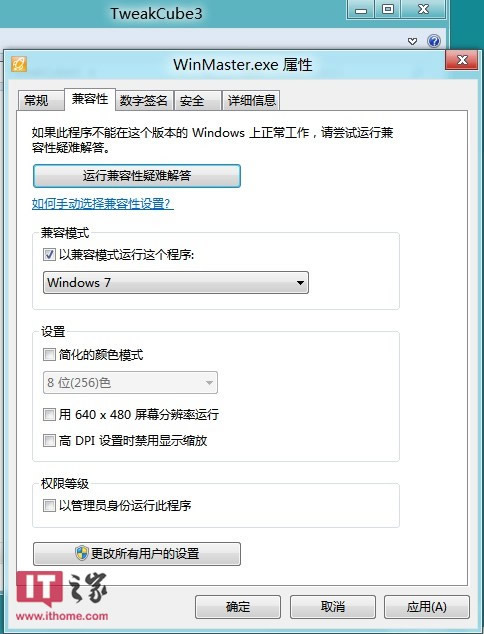
3.再按照下圖操作,添加安全模式進入引導項。
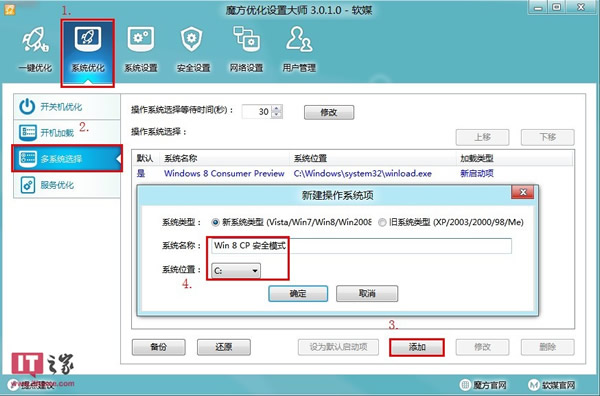
4.Win+R,輸入msconfig。如下圖
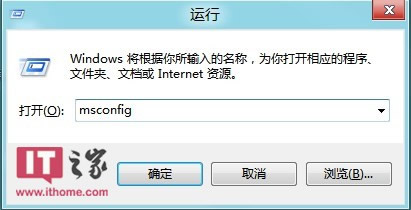
5.如下圖操作,選中安全模式,紅色方框打鉤。
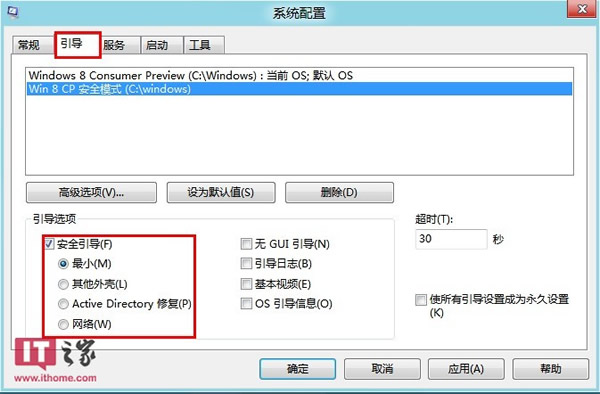
6.Win+i,重啟電腦。Betta魚出來了。

7.終於看到了友好的藍色選擇界面,默認有30秒的選擇時間。點擊安全模式後,自動又重啟,又見到Betta魚後就進入登錄界面。
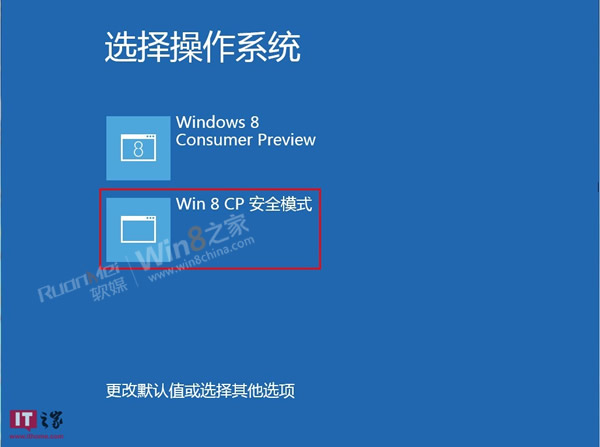
8.輸入密碼
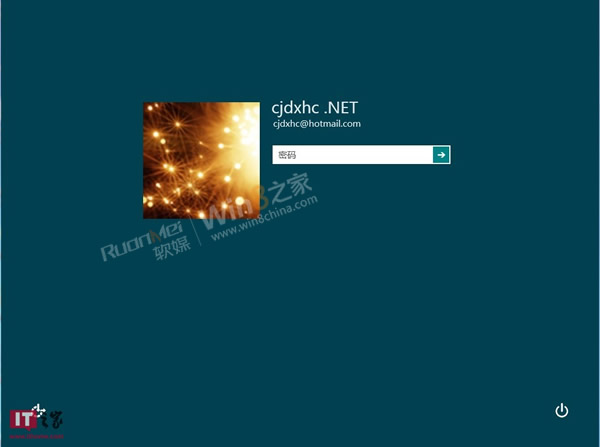
、
9.正式進入安全模式了。
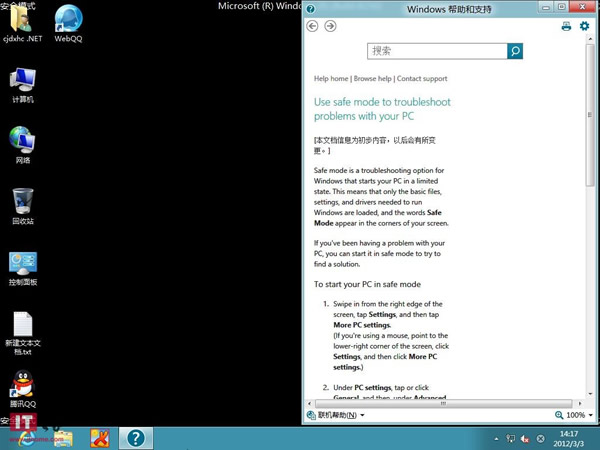
10.再來張圖
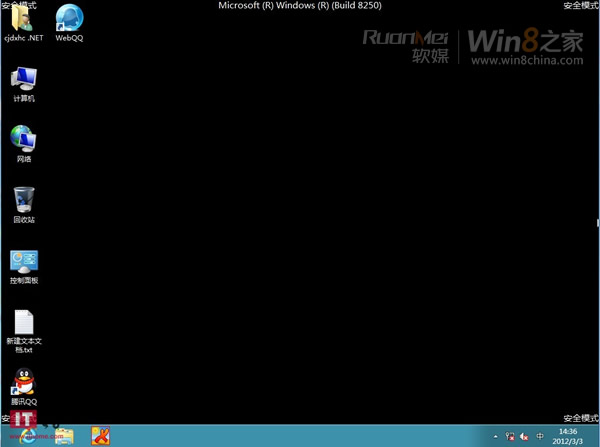
11.安全模式下竟然可以使用Metro。
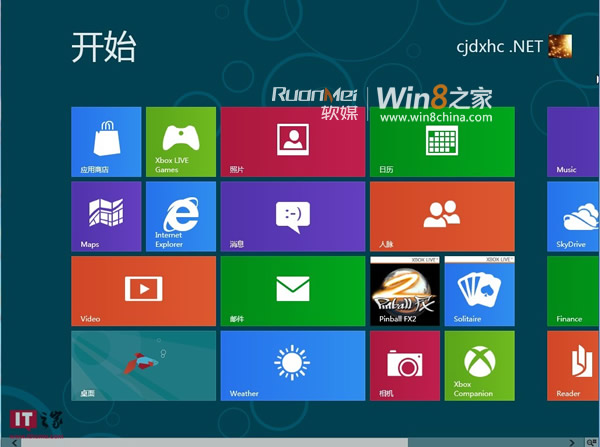
到此為止就全部完結,是不是超級簡單呢?以後想進安全模式進輕松多啦。
下面是補充內容:
前面進入系統選擇界面,點擊下面的按鈕,進入下圖。
這裡可以更改等待時間5分鐘、30秒、5秒。
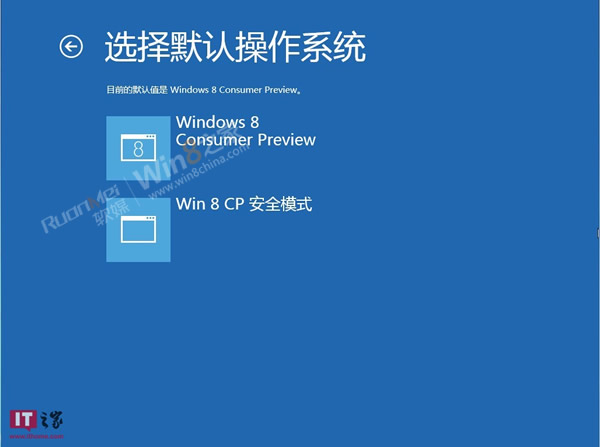
還可以更改默認的系統。
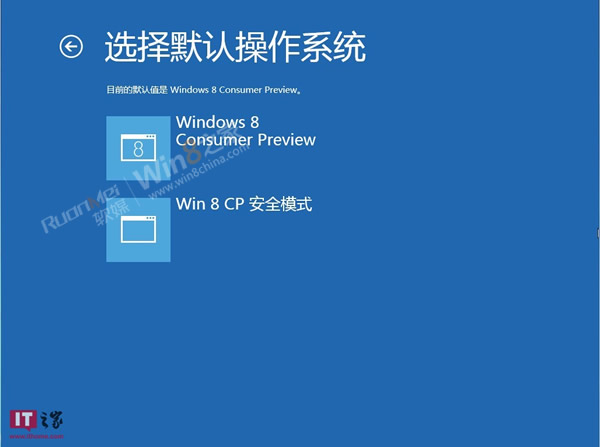
“選擇其他選項”進入後,再選擇“疑難解答”
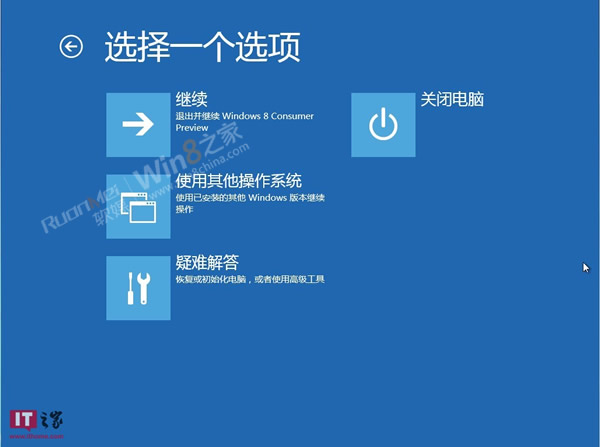
這裡就可以恢復電腦,初始化了。
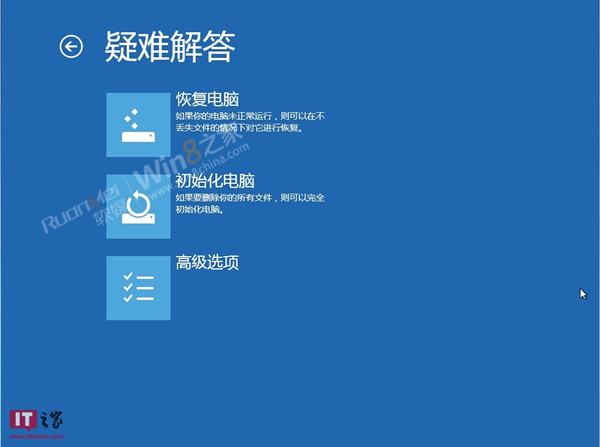
進入高級選項
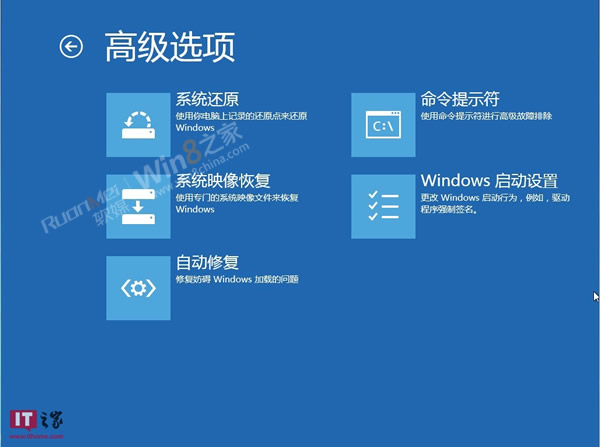
windows 8技巧排行
操作系統推薦
相關文章
圖片文章
copyright © 萬盛學電腦網 all rights reserved



